-
![]() Windows向けデータ復旧
Windows向けデータ復旧
- Data Recovery Wizard Free購入ダウンロード
- Data Recovery Wizard Pro 購入ダウンロード
- Data Recovery Wizard WinPE購入ダウンロード
- Partition Recovery購入ダウンロード
- Email Recovery Wizard購入ダウンロード
- おまかせデータ復旧サービス
主な内容:
![]() 受賞とレビュー
受賞とレビュー
概要:
数年前、あるいはそれ以上前にSDカードやUSBフラッシュドライブから失われた写真、または2年前に削除した写真を復元しようとしていますか?PC、ストレージデバイス、iPhone、Android端末で数か月または数年前に削除された写真を正確に復元することは可能ですか?答えは「はい」です!新しいデータによって失われたファイルが上書きされない限り、EaseUSファイル復元ソフトウェアが実用的な手動ソリューションを提供し、あなたをサポートします。
「2年前に削除した写真を復元できますか?」と疑問に思っていましたが、今日、Canonカメラで使用していた古いSDカードを見つけ、その中には古い写真が残っていることが分かり、とても嬉しかったです。しかし、その後、多くの写真を削除してしまったことを思い出しました。もしかすると、2年前に削除した写真を復元する方法があるかもしれません。
同じような問題に直面したり、以下のような質問が頭に浮かんだりしても心配はいりません。このページには、以下の問題を解決するための信頼性が高く実用的な解決策が記載されています。
Q1. 長い間前に削除したファイルをどうやって復元すればいいのでしょうか?
Q2. 2年または3年前に削除した写真を復元する方法は?
Q3. 永久に削除したデータを復元することは可能ですか?
Q4. 携帯電話から完全に削除された写真を復元するにはどうすればいいですか?
このページは、そのような疑問に答えるために、以下の3つの部分から構成されています。まず、写真やその他の長い間前に削除されたデータがなぜ復元可能なのかを分析します。次に、Windows PC、外部ストレージデバイス、携帯電話で何年も前に削除された写真を復元する方法について説明します。最後に、貴重なデータを守るためのヒントを提供し、この問題を完全に解決する方法を紹介します。
注:失われたファイルすべてのバックアップを作成している場合は幸運です。ここで作業を止めて、1分以内にバックアップから直接ファイルを復元できます。
かなり前に削除されたファイルや写真の復元に影響する可能性がある2つの重要な要素があります。以下のいずれかの要素を満たすことができれば、何年も前に削除された写真を復元できます。
ごみ箱は、ドキュメント、画像、オーディオ、ビデオファイルなど、最近削除したすべてのアイテムをしばらくの間、またはそれ以上保存するように設計されています。ごみ箱を空にしない限り、削除されたすべてのファイルはそこに永久に保存されます。
ただし、削除されたファイルをそこから直接取得できない場合もあります。
ケース1.高解像度の写真やビデオなど、ごみ箱に入れるには大きすぎるファイルが、ごみ箱の最大サイズを超えています。

ケース2.ごみ箱は、ファイルをリサイクルするのではなく、削除するとすぐにファイルを削除するように設定されています。

何年も前に写真や画像を削除したストレージデバイスに新しいファイルを保存していない場合は、信頼性の高いデータ復旧ソフトウェアを実行するだけで、完全にスキャンして失われたデータをすべて復元できます。
一般的に、かなり前または何年も前に削除された写真、画像、またはその他のファイルをストレージデバイスから取り戻すのに役立つ実用的な方法は基本的に3つあります。何年も前に失われた写真を今すぐ取り戻すために、最も適切な方法を選択してください。
適用対象:Windows10/8/7で、何年も前に削除された写真を、一度も空にされていないごみ箱からクリックするだけで取り出すことができます。
もう一度言いますが、かなり前に削除したファイルをごみ箱から取り出すための前提条件は、ファイルを空にしたり消去したりしていないことです。詳細な手順は次のとおりです。
ステップ1.Windowsデスクトップのごみ箱アイコンをダブルクリックします。
ステップ2.削除された写真を見つけて右クリックし、「元に戻す」を選択します。
ステップ3.削除された写真はごみ箱から元の場所に復元されます。

ごみ箱を空にしてしまった場合、最後のチャンスは、方法2で推奨されているように、専門的なファイル回復ソフトウェアを適用することです。
適用対象:新しいデータが保存されていないWindowsハードドライブまたは外部ストレージデバイスで、何年も前に削除された写真をスキャンして復元します。
EaseUS Data Recovery Wizardのような専門的なファイル回復ソフトウェアは、WindowsPC、外付けハードドライブ、USB、さらにはSDカード上で以前保存されたpng、jpg、jpeg、tiff、BMPなどの画像ファイル形式の削除された写真を回復するのに役立ちます。
まず、ファイル回復ソフトウェアを使用して失われたすべての画像ファイルを回復します。その後、フルバージョンにアップグレードして残りのファイルを回復できます。外部SDカードドライブに写真を保存しているAndroidユーザーは、以下の手順に従ってください。
ステップ1.場所の選択
ソフトを実行してください。最初画面で復元したいファイルの元フォルダーを選択して「紛失データの検索」をクリックしてください。そうすると選んだディスクのスキャンを始めます。

ステップ2.スキャンとファイルの選択
スキャンが終わったら、メニューで「フォルダ」あるいは「種類」をクリックしてください。そして、展開されたリストでファイルのフォルダまたは種類を選択してください。ファイル名が知っている場合は、直接に検索することもできます。フィルターを利用し、もっと便利に目標のファイルを探せます。

(復元したいファイルを素早く指定し、プレビューすることができます。)
ステップ3.復旧場所を選んでリカバリー
復元したいファイルを選択してから「復元」をクリックしてください。選択されたファイルの保存場所を指定して復元を終えます。(ファイルの上書きを避けるため、復元されたファイルを元場所と異なるディスクで保存しなければなりませんので注意してください。)

携帯電話ユーザーにとって、カメラや写真アプリを使用せずに新しい写真を撮影したり、iPhoneやAndroidフォンの内部ストレージに新しい画像を保存したりすることは不可能です。そのため、何年も前に削除された写真をiPhoneやAndroidフォンの内部ストレージから復元することは困難です。
もし失われた写真のバックアップを作成している場合は、方法3のヒントに従って復元を試みてください。
適用対象:個人のバックアップ、WindowsまたはiPhone/Androidのバックアップから、何年も前に削除された写真をすぐに復元します。
削除または紛失した写真やファイルを個人用バックアップとしてストレージデバイスにコピーまたは保存している場合は、デバイスをPCに直接接続します。次に、ファイルエクスプローラーを開いて、紛失したファイルをすべて見つけます。
コンピュータにWindowsバックアップを作成した場合は、以下の手順に従って失われたファイルを復元してください。
ステップ1.「コントロールパネル」を開き、「システムとセキュリティ」に移動して、「バックアップと復元(Windows7)」を選択します。
続行するには、「ファイルを復元する」をクリックします。


ステップ2.「ファイルの参照」または「フォルダーの参照」をクリックして、以前に作成したバックアップを選択します。

ステップ3.バックアップを保存する場所(「元の場所」または「次の場所」)に移動します。
競合がある場合は、必要に応じて「コピーして置換」、「コピーしない」、または「コピーして両方のファイルを保持する」を選択します。
ステップ4.復元プロセスが完了するまで待ちます。
iPhoneまたはiPadユーザーの場合は、信頼性の高いiOSデータ復旧ソフトウェアを使用して、削除した写真をiCloudバックアップから簡単に復元できます。
Androidスマートフォンで「設定」を開き、「バックアップと復元」をタップし、かなり前に削除した写真のバックアップを選択して「バックアップから復元」をクリックすると、失われたデータがすべて復元されます。
上記の方法を使用したEaseUS Data Recovery Wizardを使用すると、1年前または数年前に削除された写真を復元できますが、それでもいくつかのリスクが存在します。たとえば、新しいデータが古いデータを上書きしたり、データ復元後にファイルが破損したりすることがあります。
したがって、見つかった写真の一部が半分グレー表示されていたり破損していたりする場合は、回復後に破損したデータを修復する作業が必要になる場合があります。これらの問題の発生を防ぐ最善の方法は、貴重な写真や画像をすべて別のドライブに完全バックアップすることです。
Windowsユーザーの場合は、WindowsバックアップまたはEaseUS TodoBackupなどの信頼性の高いファイルバックアップソフトウェアを使用して、必要なすべての写真を3つの簡単な手順でローカルハードドライブまたは外部ストレージデバイスにバックアップできます。
手順1.EaseUS Todo Backupを起動し、「参照して復元」をクリックします。
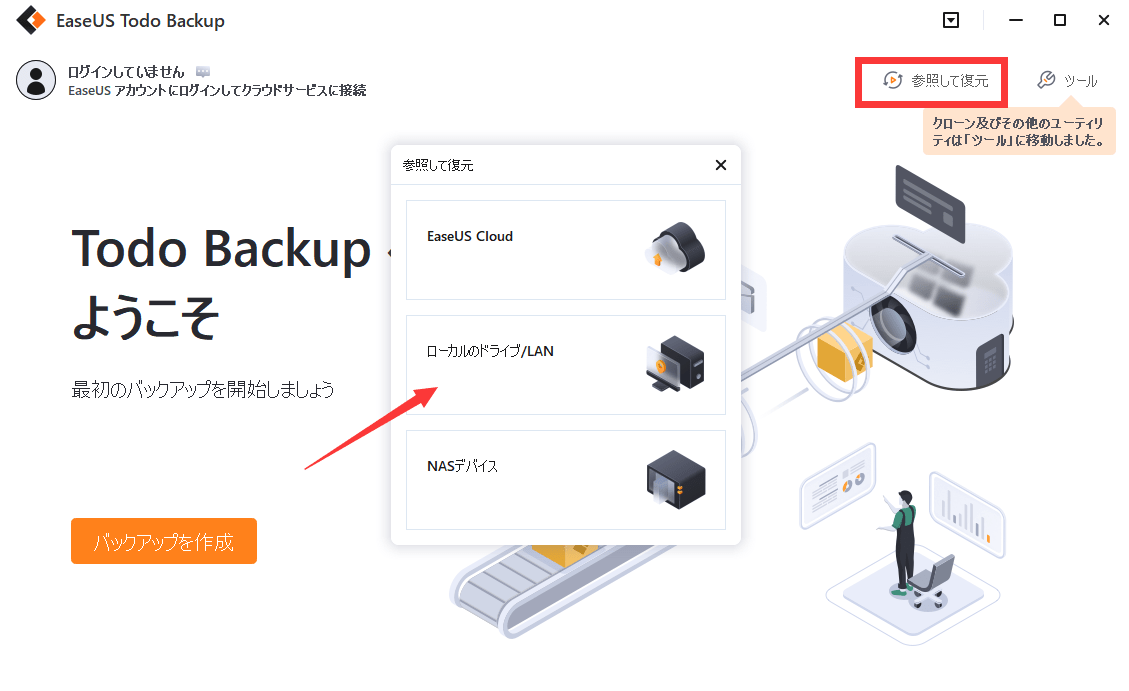
手順2.復元したいバックアップファイルを選択します。(EaseUS Todo Backupによって作成されたバックアップファイルはpbdファイルです。)
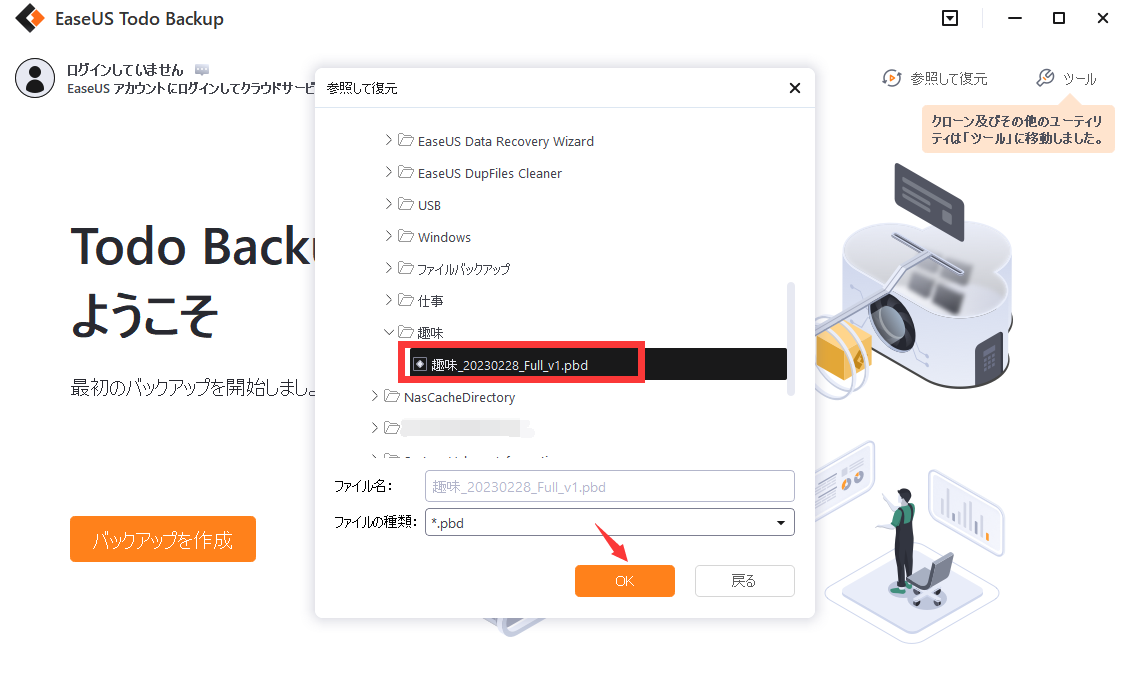
手順3.復元先を選択します。特定の場所または元の場所にデータを回復できます。
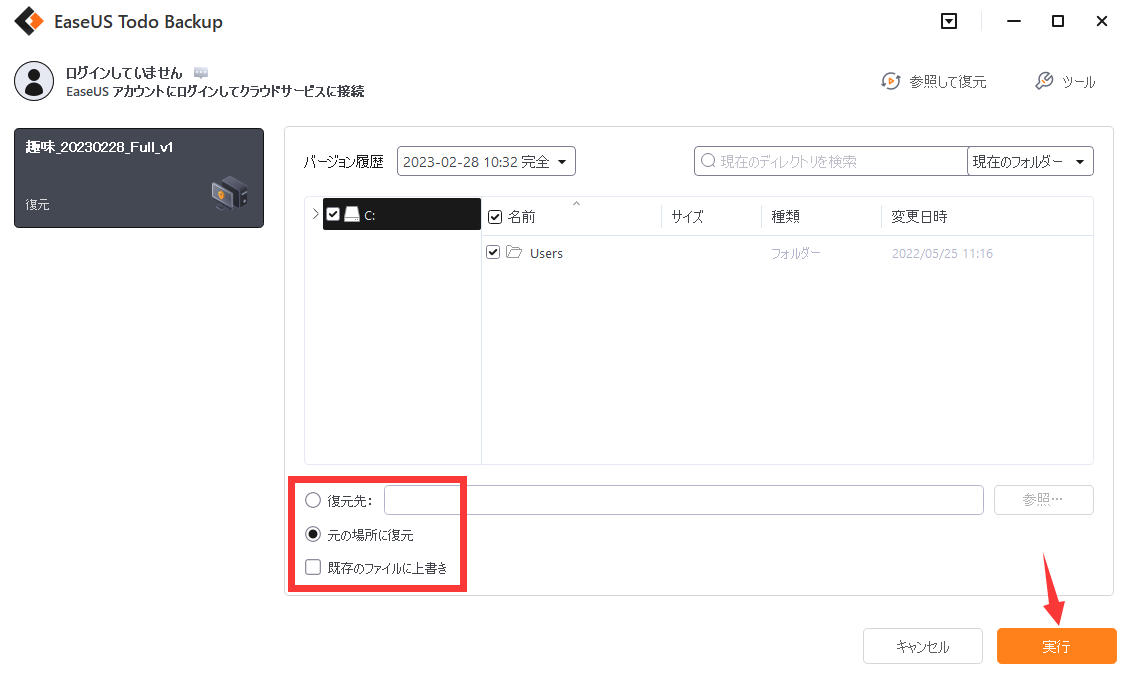
手順4.「実行」をクリックすると、バックアップの復元が開始されます。
iPhoneまたはiPadユーザーの場合は、iCloudを直接使用して貴重な思い出を保存できます。
Androidデバイスユーザーの場合は、GoogleドライブまたはAndroidの内部バックアップ機能を使用して、重要なファイルを完全にバックアップできます。
誤って消去してしまったファイルをはじめ、様々な問題や状況でもデータを簡単に復元することができます。強力な復元エンジンで高い復元率を実現、他のソフトでは復元できないファイルも復元可能です。
もっと見るEaseus Data Recovery Wizard Freeの機能は強い。無料版が2GBの復元容量制限があるが、ほとんどのユーザーはほんの一部特定なデータ(間違って削除したフォルダとか)のみを復元したいので十分!
もっと見る...このように、フリーソフトながら、高機能かつ確実なファイル・フォルダ復活ツールとして、EASEUS Data Recovery Wizardの利用価値が高い。
もっと見る